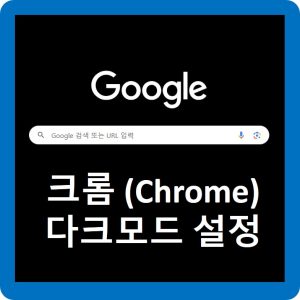이 장치는 현재 사용중입니다. 장치를 사용하고 있는 프로그램 또는 창을 모두 닫은 후 다시 시도하십시오. 에러 메세지가 뜨면서 하드웨어 안전 제거가 안되는 경우가 있다. 현재 사용하고 있는 프로그램도 없을 경우 아래의 방법으로 강제로 USB 장치를 제거 할 수 있다.
1. 이 장치는 현재 사용중입니다. – USB 강제 안전 제거
외장 하드나 USB 메모리 등을 안전하게 제거 하려고 하는데 아래와 같은 에러 메세지가 발생 할 수 있다.
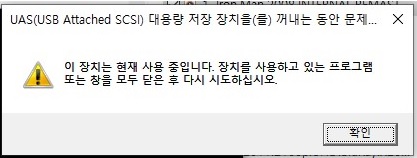
대부분 해당 디스크에 사용하고 있는 프로그램을 종료 하면 해결 되긴 하지만 백그라운드 프로그램에서 해당 디스크를 사용한다면 어떤 프로그램인지 알 수 가 없어 안전제거가 어렵게 된다.
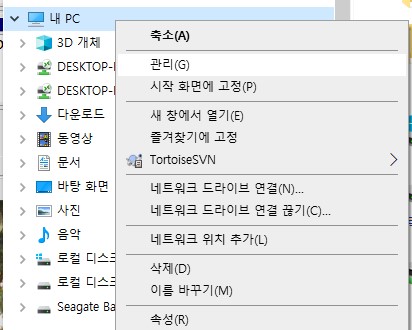
파일 탐색기에서 내 PC 마우스 우클릭을 하게 되면 관리 메뉴를 호출 할 수 있다.
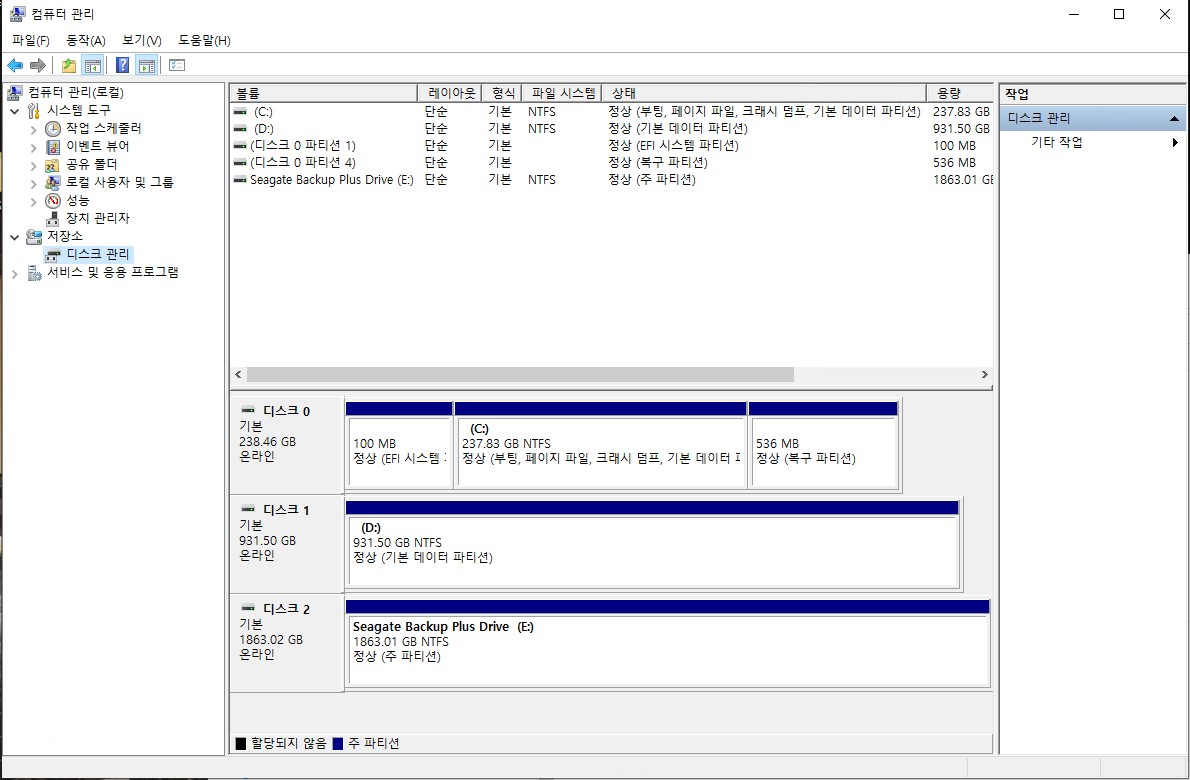
컴퓨터 관리(로컬) – 저장소 – 디스크 관리를 선택한다. 그러면 위와 같이 현재 인식되고 있는 모든 디스크 리스트가 표시된다.
지금 제거를 원하는 디스크는 외장하드인 디스크2 를 제거 하려고 한다.
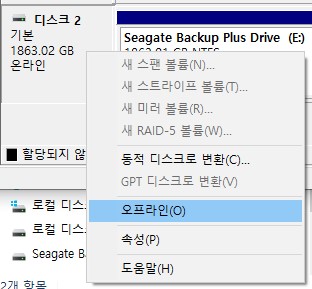
디스크 2 를 선택 및 마우스 우클릭을 하게 되면 오프라인(O) 를 클릭한다.
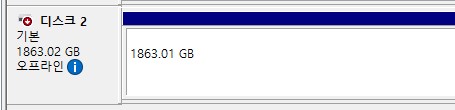
해당 디스크는 오프라인 상태로 변경되며 더 이상 파일 탐색기에서도 표시 되지 않는다.
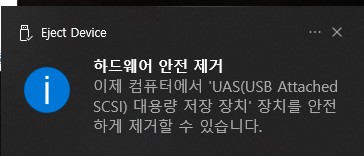
여기서 USB 제거를 누르면 하드웨어 안전 제거 상태로 USB 장치를 안전하게 제거 할 수 있다.
2. 강제 제거된 USB 장치 재 사용하기
위의 방법으로 제거된 USB 저장 장치는 다시 연결하여도 오프라인으로 인식된다. 그래서 파일 탐색기에는 아무런 표시가 되지 않는다.
하지만 위의 역순으로 하면 재 인식 가능하다 .
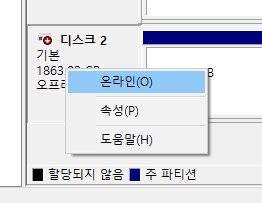
오프라인 되어 있는 디스크 2 를 마우스 우클릭 온라인을 선택하면 다시 사용 가능하다.
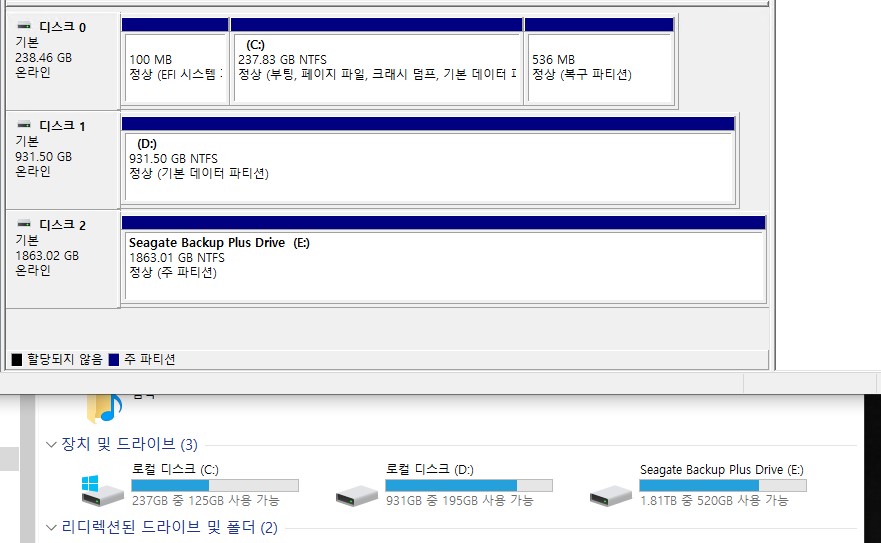
정상적으로 디스크2 (E:) 인식 된것을 확인 할수 있다.
하드웨어 안전 제거 상태가 아닌 상태에서 USB 를 제거한다면 저장 장치의 심각한 손상을 야기 할 수 있다.
특히 HDD 기반의 외장 하드의 경우는 디스크가 물리적으로 돌고 있는 상태에서 전원이 제거 되는것이므로 반드시 하드웨어 안전 제거가 필수 적이다.